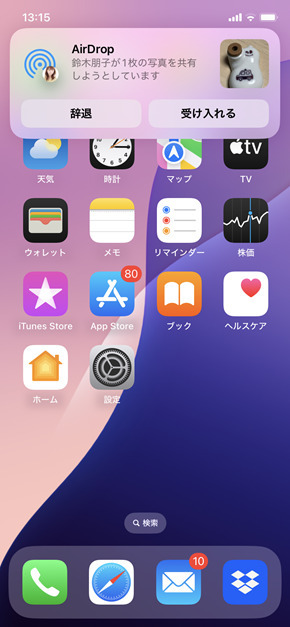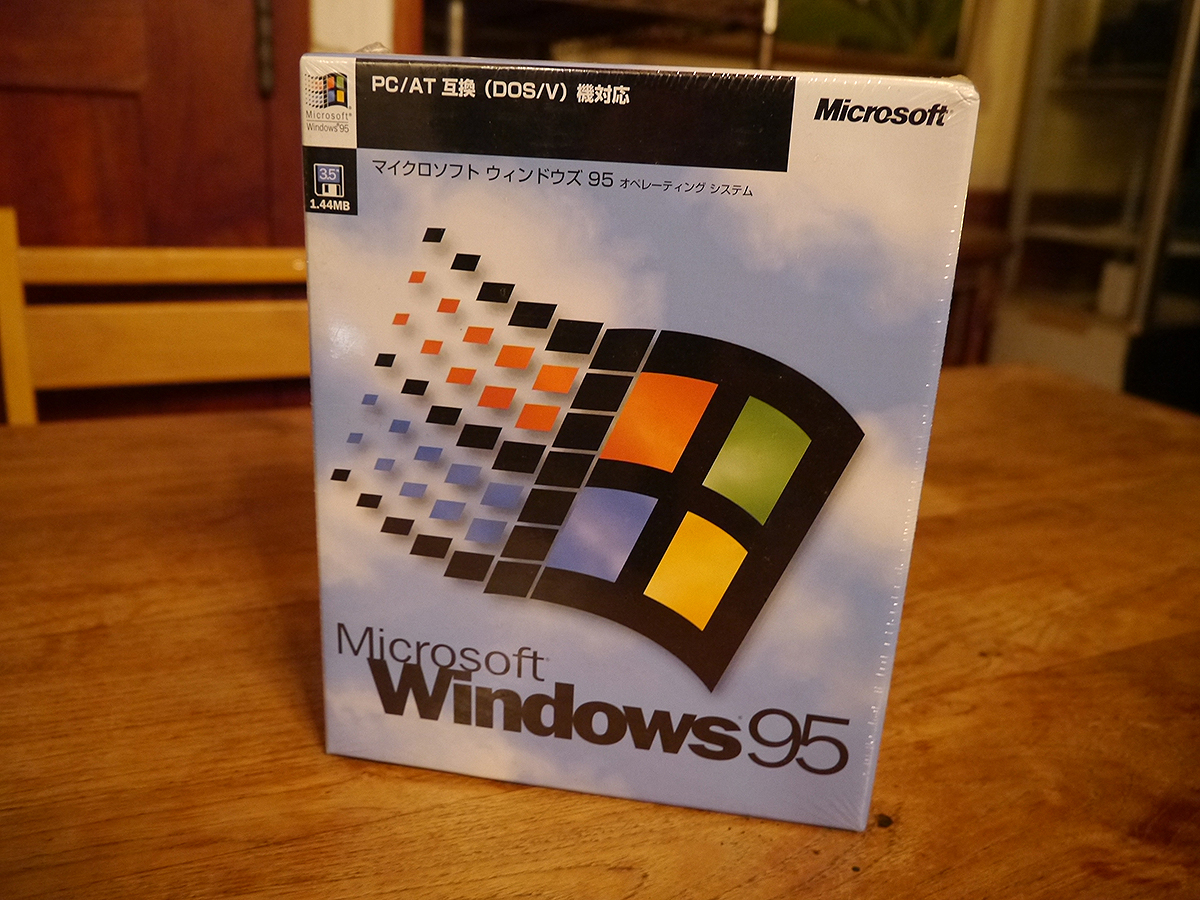「お節介」「見づらい」とiPhoneユーザから不評…最新「iOS 26」をストレスなく使うために『見直すべき設定』

iOS 26では、半透明の画面デザイン「Liquid Glass」が採用されました。アイコンもこれに伴って平面的なデザインから一新され、奥行きを感じさせる見た目へと改められています。 とはいえこれらはあくまでも見た目が変化しただけで、実用性が向上したわけではありません。むしろアイコンのテキストなどは背景に溶け込んで見づらくなったという声も多いほか、半透明化によってエフェクトが複雑になったぶん、CPUにかかる負荷も従来より高くなっていると考えられます。 この「Liquid Glass」を調整するための方法は、先日リリースされた最新バージョン「iOS 26.1」でようやく追加されたのですが、効果は限定的で、設定してもほとんど見分けがつきません。 どちらかというと既存の「透明度を下げる」という項目をオンにしたほうが、見た目をスッキリさせられます。ページによっては格段に見やすくなりますので、試してみる価値はあるでしょう。
iPhone 16シリーズ以降では「カメラコントロール」なるギミックが本体側面に搭載されています。 iPhoneをデジカメ風に使えるこのボタン、周囲よりも一段低くなっているため、ポケットからの出し入れ時に引っかかるような問題はないのですが、よく触れる位置だけに、意図せずカメラを起動してしまうなど誤操作につながりがちで、評判はいまいちのようです。
Page 2
iOS 26.1では、基本機能の1つであるアラームを停止するためのボタンが、これまでのタップする方式から、横にスライドする仕組みへと改められました。古いiOSに馴染みのあるユーザにとっては懐かしさを感じるインターフェースで、直上の「スヌーズ」と異なる操作方法を採用することで、誤操作を防ぐ意図があると見られます。 もっとも、ユーザの中には「スライドさせて止める」というUI自体に馴染みがなく、使いづらく感じる人も少なからずいるようです。またスヌーズ機能は基本的に使わず、ただ停止させるだけというユーザにとっては、iPhoneを手で押さえていないと操作しづらいこのUIが、多少なりともストレスになるようです。 これについても、設定画面から以前のiOSに似た仕様に戻すことができます。個人的には、スヌーズと停止をケースバイケースで使い分けるためにも、このままにしておいてもよいのでは? と思いますが、馴染めない人は設定し直しましょう。なお設定画面の階層は非常に深く、自力ではまず見つけられない位置にありますので、画像の手順を参考にしてください。
山口 真弘